Lorsque vous branchez votre clé USB ou disque dur externe sur votre ordinateur Windows 10, vous rencontrez un problème et cette dernière n’est pas reconnue ? Une erreur s’affiche ou le lecteur n’apparaît pas dans l’explorateur de fichier ? Or cela vous empêche d’accéder à vos fichiers enregistrés ou à l’inverse d’enregistrer des fichiers et cela peut être assez problématique. C’est la raison pour laquelle sur cet article nous allons vous aider à identifier quel est votre problème. Et ensuite nous vous donnerons des solutions pour le réparer.

Pourquoi la clé USB n’est pas reconnue sur Windows 10?
Dans la plupart des cas on associe le port USB avec l’utilisation d’une clé ou d’un disque dur externe, mais il faut aussi savoir que celui-ci sert également au branchement de la souris, d’un clavier ou d’un second écran voire même d’une sortie audio. Donc lorsque le ou les ports USB de votre PC ne reconnaissent pas les périphériques branchés cela peut vite devenir gênant. Or il existe différentes raisons pour lesquelles vous pouvez rencontrer un problème d’USB non reconnue sur Windows 10. Pour vous aider à comprendre laquelle est en cause sur votre PC, il est il est important que vous commenciez par analyser les symptômes d’un problème de clé USB non reconnue.
Analyser les symptômes d’une clé USB non reconnue sur Windows 10 :
Cette analyse vous permettra de catégoriser votre problème :
- Lorsque vous branchez la clé USB à votre ordinateur :
- Un message d’erreur s’affiche ? tel que : « Périphérique non reconnu »
- Aucune notification n’apparaît ?
- La clé USB clignote ou s’illumine une fois branchée ?
- Lorsque vous ouvrez votre explorateur de fichiers dans l’onglet « Ce PC »:
- La clé USB n’apparaît pas dans la partie « Périphériques et lecteurs » ?
- Ou alors elle apparaît mais vous ne pouvez pas avoir accès au fichiers ?
- Est ce que votre clé USB est reconnue de façon aléatoire ?
- Est ce que ce problème se produit avec différentes clés ?
Les erreurs de clé USB non reconnue sur Windows 10 :
Maintenant que vous avez étudié les symptômes de votre problème, vous allez pouvoir les associer aux pannes fréquentes de clé USB non reconnue listées ci-dessous :
Problème de clé USB non reconnue à cause d’un problème matériel :
Lorsque votre clé USB ou disque dur ou autre ne s’active pas lorsque vous les branchez, c’est à dire que l’objet ne clignote pas ou ne s’allume pas ou alors que la connexion se fait aléatoirement, alors il peut s’agir d’un problème au niveau de la clé. De la même façon si vous ne recevez aucune notification et que rien ne se passe lors du branchement, alors cela peut être causé par un problème de connexion au niveau du port USB. En effet avec le temps il est possible qu’un élément se soit détérioré.
Pour retirer cette hypothèse, vous pouvez brancher la clé USB sur un autre port USB ou sur un autre ordinateur. Si elle ne fonctionne pas non plus, cela signifie que le dysfonctionnement vient surement de la clé USB. Ensuite la plupart du temps votre PC dispose de plusieurs port USB, notamment un souvent utilisé pour la souris, donc vous pouvez mettre votre souris sur le port USB qui est mis en cause pour voir s’il fonctionne correctement. Lorsque vous aurez vérifié qu’il n’y a pas de problème au niveau du matériel alors vous allez pouvoir analyser les différents problèmes logiciels.
Erreur de détection de la clé USB liée à une mise à jour non effectuée :
Il est utile de savoir que pour fonctionner les périphériques de votre ordinateur ont besoin de pilote ou driver en anglais. Ces derniers sont des programmes informatique qui font l’interface entre votre système d’exploitation et le périphérique. Dans notre cas il s’agit du périphérique USB mais c’est la même chose pour une carte graphique, un disque dur …
Or ces pilotes évoluent au fil du temps et requiert des mises à jour. Cependant parfois il est possible que cette dernière ne se soit pas lancée, notamment si vous mettez en veille constamment votre PC. En effet certaines mises à jour demandent un arrêt du système. Si vous êtes dans ce cas là vous vous devriez avoir un erreur Windows qui s’affiche lorsque vous branchez votre clé et vous ne verrez pas apparaître la clé sur le lecteur de disque.
Vous pouvez donc commencer par éteindre votre système d’exploitation pour que cela relance les mises à jour. Lorsque vous ferez cette manipulation, pensez à débrancher la clé USB. Si vous rencontrez des problèmes pour éteindre Windows 10, n’hésitez pas à lire l’article suivant : PROBLÈME POUR ÉTEINDRE WINDOWS 10. Dans le cas où cela n’a pas fonctionné, vous pourrez réaliser les manipulations indiquées dans la suite de l’article.
Clé USB inaccessible à la suite d’un formatage sur Mac :
Si vous avez formaté votre clé USB sur Mac, elle ne sera pas visible sur Windows 10. Il faudrait donc la reformater sur Windows 10 comme indiqué dans un paragraphe suivant. Dans ce cas la il est fortement possible que vous n’accédiez pas au fichiers enregistrés après le formatage sur Mac.
Le BIOS ou UEFI bloque l’activation de la clé sur votre PC :
Le secure boot bloque l’accès à la clé. En effet au niveau du BIOS ou UEFI de votre ordinateur le microprogramme de bas niveau peut être paramétré de façon à bloquer certain périphérique non reconnu tel qu’une clé USB. Si c’est votre cas vous devriez avoir ce problème avec plusieurs clés USB différentes.
Clé USB bloquée à cause d’un virus :
Il est également envisageable que votre USB contienne un fichier malveillant qui bloque son accès. Si c’est votre cas nous vous conseillons de lancer un scan de l’antivirus puis de formater votre USB.
Comment réparer le périphérique USB sur Windows 10 ?
A présent nous allons vous lister un ensemble de solutions pour vous permettre de résoudre votre problème de clé USB non reconnue sur Windows 10.
Clé non reconnue sur Windows 10, accès depuis « Gestion de l’ordinateur » :
Lorsque vous n’arriver pas accéder au lecteur de la clé USB depuis l’explorateur de fichier, il est possible d’y accéder depuis la fenêtre « Gestion de l’ordinateur ».
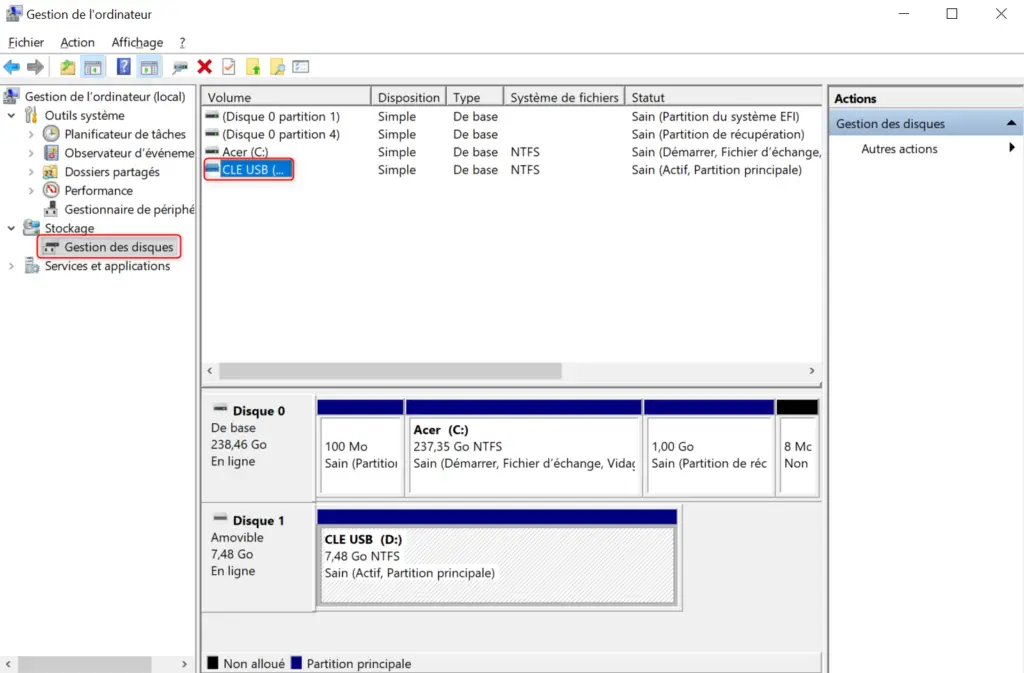
Pour accédez à la clé USB non reconnue depuis « Gestion de l’ordinateur », suivez les étapes ci-dessous :
- Saisissez « Gestion de l’ordinateur » dans la barre de recherche Windows 10,
- Ouvrez la fenêtre,
- Dirigez vous sur l’onglet « Gestion des disques »,
- Repérez votre clé USB et faites un clic droit sur cette dernière,
- Sur la liste sélectionnez « Explorer »,
- Si cela fonctionne vous accéderez aux fichiers enregistrés sur la clé, sinon vous devrez essayer les méthodes suivantes.
Sachez que vous pouvez également avoir un problème de reconnaissance avec un disque dur externe. Pour en savoir plus à ce sujet. Nous vous suggérons de lire l’article suivant : COMMENT FORMATER UN DISQUE DUR EXTERNE NON RECONNU SUR WINDOWS 10
Manipulations sur le gestionnaire de périphériques pour résoudre un problème d’USB :
Si le problème est issu du pilote USB, alors vous pourrez réaliser différentes manipulations comme le mettre à jour ou restaurer la version précédente du pilote si celle-ci génère le bug. Ou alors vous pourrez également modifier la gestion de l’alimentation du périphérique.
Mettre à jour ou restaurer le pilote USB sur Windows 10 :
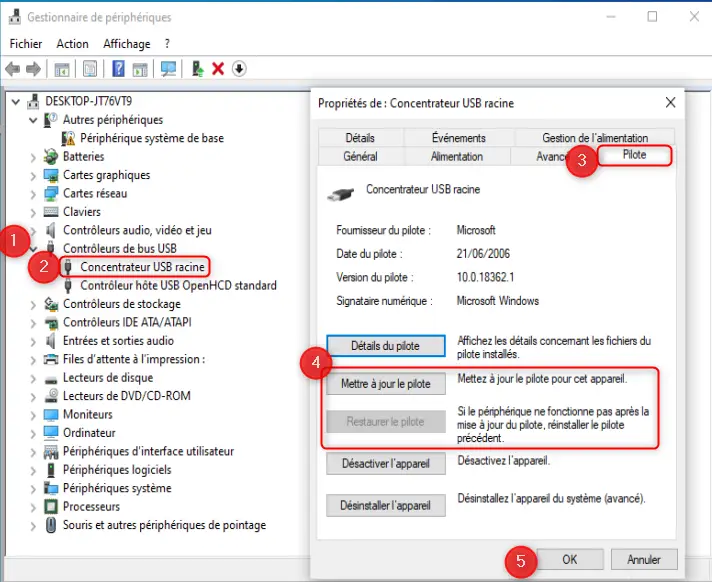
Pour mettre à jour le pilote USB, suivez les étapes détaillées ci-dessous :
- Dans la barre de recherche Windows 10 entrez « Gestionnaire de périphériques »,
- Puis dépliez l’onglet « Contrôleurs de bus USB »,
- Cliquez droit sur « Concentrateur USB racine »,
- Sélectionnez « Propriétés »,
- Et dirigez vous sur l’onglet « Pilote »,
- Enfin selon vos besoins vous pourrez « Mettre à jour le pilote » ou « Restaurer le pilote ».
Si vous souhaitez en savoir plus concernant la mise à jour des pilotes sur Windows 10. N’hésitez pas à consulter l’article suivant : COMMENT METTRE À JOUR LES PILOTES SOUS WINDOWS 10.
Paramétrer la gestion de l’alimentation du pilote USB sur Windows 10 :

Pour modifier le paramétrage de l’alimentation du périphérique USB, exécutez les étapes ci-dessous :
- Saisissez « Gestionnaire de périphériques » dans la barre de recherche Windows 10,
- Étendez l’onglet« Contrôleurs de bus USB »,
- Cliquez droit sur « Concentrateur USB racine »,
- Sélectionnez « Propriétés »,
- Positionnez vous sur l’onglet « Gestion de l’alimentation »,
- Décochez « Autoriser l’ordinateur à éteindre ce périphérique pour économiser l’énergie »,
- Puis cliquez sur « OK » pour enregistrer les modifications.
Désinstaller un pilote USB pour pouvoir le réinstaller sur Windows 10 :
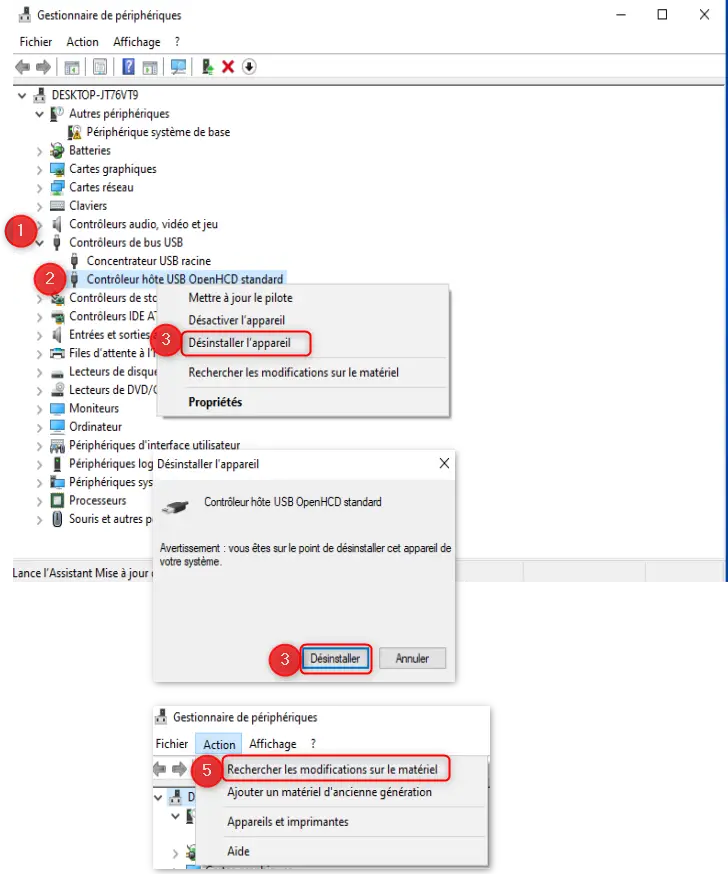
Lorsque vous souhaitez désinstaller et réinstaller le pilote USB, procédez à la manipulation suivante :
- Ouvrez le « Gestionnaire de périphériques » en cliquant droit sur la barre de recherche Windows 10,
- Cliquez sur « Contrôleurs de bus USB »,
- Faites un clic droit sur « Désinstaller l’appareil »,
- Cliquez sur « Désinstaller »,
- Puis dans l’onglet « Action »,
- Cliquez sur « Rechercher les modifications sur le matériel » pour réinstaller le périphérique.
Désactiver le Secure boot sur le BIOS – UEFI pour autoriser l’accès à la clé USB :
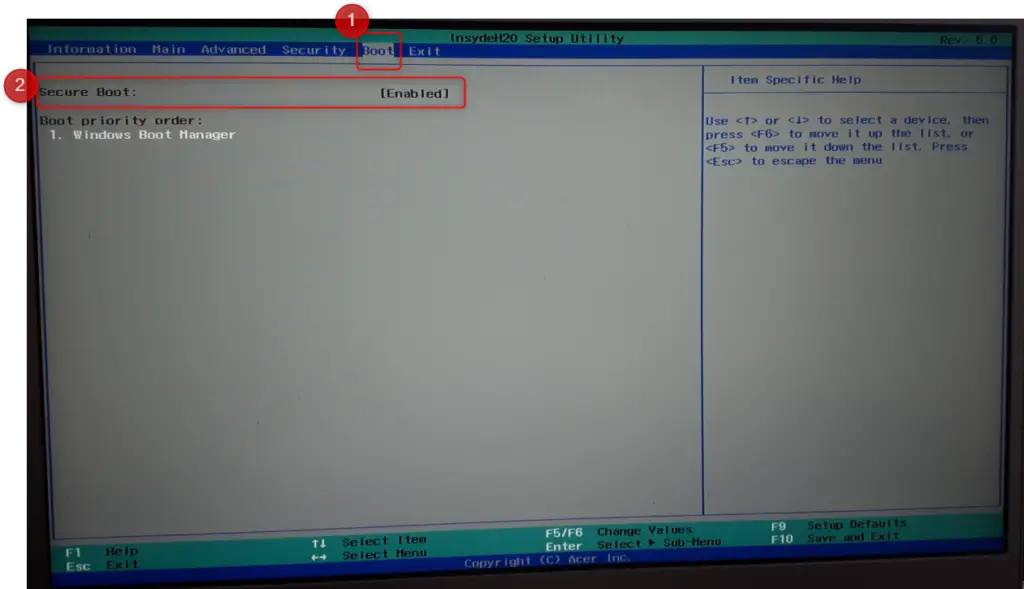
Pour paramétrer le BIOS ou UEFI de votre ordinateur afin d’autoriser l’accès à une USB, suivez les étapes ci-dessous :
- Redémarrez votre PC et appuyez sur la touche F12 ou F2 ou F10 cela dépend de votre PC
- Pour avoir d’autres méthodes pour accéder au boot de votre ordinateur, vous pouvez consulter l’article suivant : RÉSOUDRE PROBLÈME DE BOOT SUR WINDOWS 10
- Lorsque vous accéderez au BIOS ou UEFI, dirigez vous sur l’onglet « Boot » à l’aide des touches claviers,
- Placez vous sur « Secure boot »,
- Et Désactivez le,
- Appuyez sur F10 pour valider vos modifications et redémarrer le PC.

Attention : avant de désactiver le secure boot assurez vous que la clé USB n’a pas de fichier malveillant ou virus qui pourraient endommager votre PC.
Formater une clé USB pour éviter des erreurs de clé non reconnue sur Windows 10 :
Formater une clé USB peut vous être utile lorsque vous avez un virus sur la clé USB ou le disque dur externe. Sachez que cela va remettre votre clé à son état initial et donc supprimer l’ensemble de vos fichiers et documents. Pour formater une clé USB il est nécessaire que cette dernière soit reconnue.

Le formatage d’une clé peut s’effectuer de la façon suivante :
- Ouvrez l’explorateur de fichiers de votre ordinateur,
- Dirigez vous sur « Ce PC »,
- Dans la partie « Périphériques et Lecteurs » trouvez votre clé USB,
- Faites un clique droit et sélectionnez « Formater »,
- Puis « Démarrer ».
Éjecter une USB en sécurité sur Windows 10 :
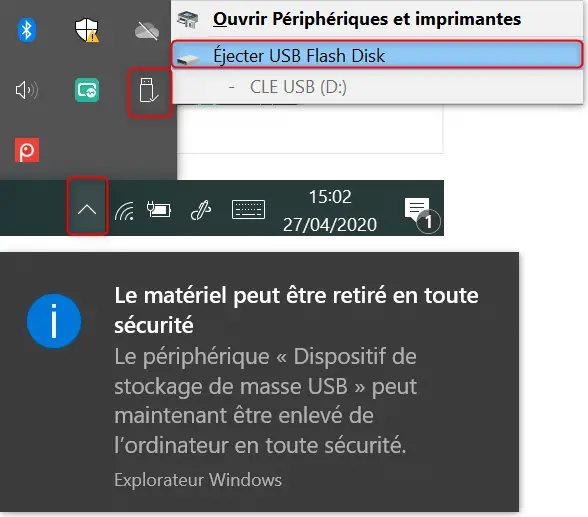
Il est utile d’éjecter une clé USB en sécurité pour éviter de la corrompre et réduire les erreurs de reconnaissance de clé USB sur Windows 10. Dans votre barre d’outils Windows, cliquez sur l’icône pour afficher les icônes cachées. Ensuite faites un clique droit sur l’icône USB. Appuyez sur « Éjecter USB Flash Disk ». Attendez de voir apparaître le message « Le matériel peut être retiré en toute sécurité ». Et enfin débranchez la clé USB.
Pour terminer : Un port USB qui ne reconnaît pas votre clé est assez problématique car cela vous empêche d’accéder à vos fichiers enregistrés. Sachez que pour la suite il existe aussi d’autres moyens de stockage qu’une clé USB qui peut être abîmée. Microsoft a développé l’outil OneDrive disponible sur Windows 10. Ce dernier vous permettra de stocker vos fichiers virtuellement et d’y accéder avec votre compte Microsoft.

Ping : Problème audio sur Windows 10 - WinXPTALK
Ping : Problème d'impression sur Windows 10 - WinXPTALK
Ping : Problème de clé wifi sur Windows 10 - WinXPTALK
Ping : Comment formater un disque dur externe non reconnu sur Windows 10 - WinXPTALK